Bagaimana cara menghitung jumlah hari kerja yang tersisa di bulan ini di Excel?
Artikel ini menjelaskan metode penghitungan jumlah hari kerja yang tersisa di bulan berjalan mulai hari ini atau berdasarkan tanggal tertentu. Silakan telusuri untuk lebih jelasnya.
Hitung jumlah hari kerja yang tersisa di bulan ini dengan rumus
Mudah menghitung jumlah hari kerja yang tersisa di bulan ini dengan Kutools for Excel
Hitung jumlah hari kerja yang tersisa di bulan ini dengan rumus
Misalnya, Anda perlu menghitung jumlah hari kerja tersisa dari hari ini (2015/12/18) di bulan ini. Rumus di bawah ini akan membantu Anda.
1. Pilih sel kosong untuk menempatkan hari kerja kiri, masukkan rumus ke Formula Bar, lalu tekan tombol Enter kunci.
=NETWORKDAYS(TODAY(),EOMONTH(TODAY(),0))

Kemudian Anda dapat melihat jumlah hari kerja yang tersisa di bulan ini diisi ke sel yang dipilih.
Note: Jika Anda perlu menghitung jumlah hari kerja yang tersisa di bulan berjalan berdasarkan tanggal tertentu, harap gunakan rumus di bawah ini (A2 berisi tanggal tertentu yang ingin Anda gunakan).
=NETWORKDAYS(A2,EOMONTH(A2,0))

Hitung jumlah hari kerja yang tersisa di bulan ini dengan Kutools for Excel
Jika formula sulit diingat, Anda dapat mencoba Jumlah hari kerja antara dua tanggal kegunaan Kutools untuk Excel.
Sebelum melamar Kutools untuk Excel, Mohon unduh dan instal terlebih dahulu.
1. Pilih sel kosong untuk mencari hari kerja kiri, lalu klik Kutools > Pembantu Formula > Pembantu Formula.

2. Dalam Rumus Pembantu kotak dialog, konfigurasikan sebagai berikut.
Tips: Anda dapat mencentang kotak Filter, masukkan kata kunci ke dalam kotak teks untuk memfilter rumus secara langsung.
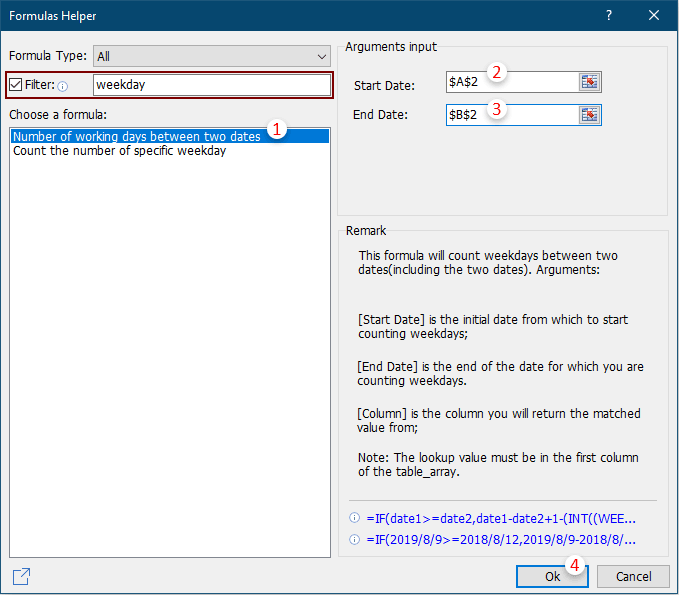
Atau Anda bisa memasukkan tanggal mulai dan tanggal akhir langsung ke dalam dua kotak ini seperti gambar di bawah ini.

Kemudian hari kerja antara dua tanggal tertentu dihitung.
Jika Anda ingin memiliki uji coba gratis (30 hari) dari utilitas ini, silahkan klik untuk mendownloadnya, lalu lanjutkan untuk menerapkan operasi sesuai langkah di atas.
Artikel terkait:
- Bagaimana cara mengubah tanggal lahir menjadi usia dengan cepat di Excel?
- Bagaimana cara menghitung tahun, bulan, atau hari yang telah berlalu dari tanggal tertentu di Excel?
- Bagaimana cara menghitung usia pada tanggal tertentu atau fitur di Excel?
Alat Produktivitas Kantor Terbaik
Tingkatkan Keterampilan Excel Anda dengan Kutools for Excel, dan Rasakan Efisiensi yang Belum Pernah Ada Sebelumnya. Kutools for Excel Menawarkan Lebih dari 300 Fitur Lanjutan untuk Meningkatkan Produktivitas dan Menghemat Waktu. Klik Di Sini untuk Mendapatkan Fitur yang Paling Anda Butuhkan...

Tab Office Membawa antarmuka Tab ke Office, dan Membuat Pekerjaan Anda Jauh Lebih Mudah
- Aktifkan pengeditan dan pembacaan tab di Word, Excel, PowerPoint, Publisher, Access, Visio, dan Project.
- Buka dan buat banyak dokumen di tab baru di jendela yang sama, bukan di jendela baru.
- Meningkatkan produktivitas Anda sebesar 50%, dan mengurangi ratusan klik mouse untuk Anda setiap hari!
